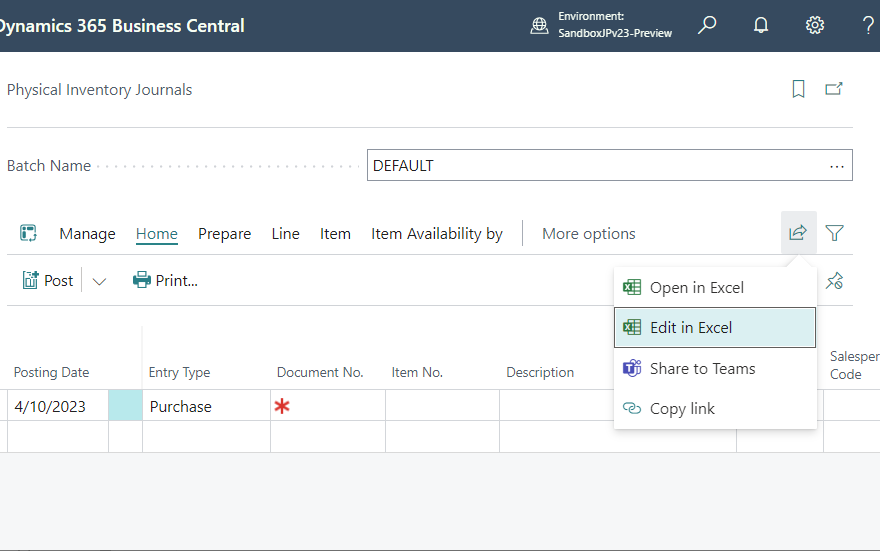2023 Release Wave2で棚卸仕訳帳がEdit in Excelを使って編集できるようになりました。これは待望の機能です。(なお、棚卸仕訳帳以外にも14個の仕訳帳、ワークシートがEdit in Excelで編集できるようになっています。)
まずはv23とv22の違いを確認してみましょう。
v22ではItem Journal(品目仕訳帳)画面にはEdit in Excelがありますが、、

Physical Inventory Journal(棚卸仕訳帳)画面にはOpen in ExcelのみでEdit in Excelがありません。
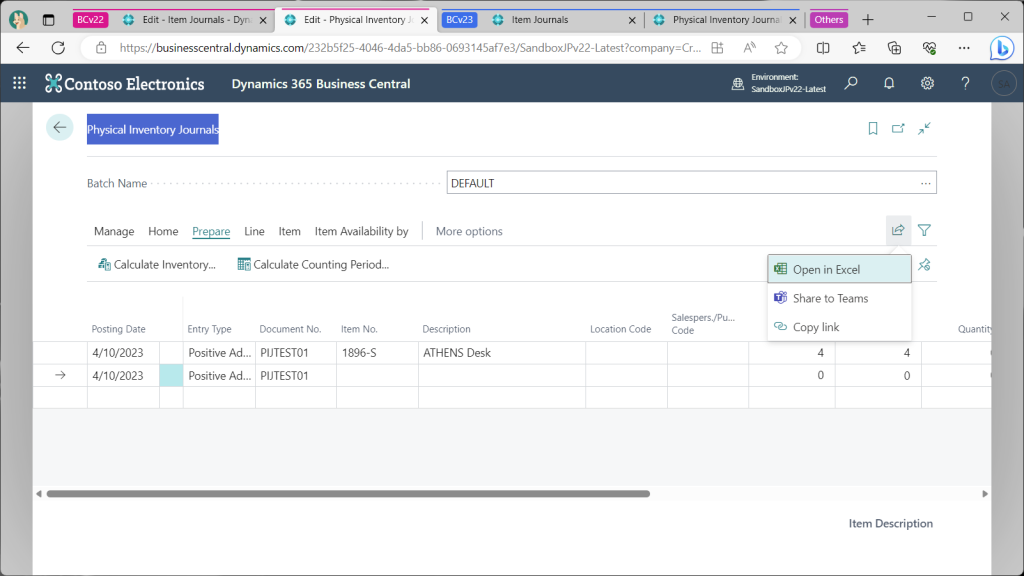
棚卸仕訳帳のEdit in Excelについては2年前に書いた記事を見てほしいのですが、無理やりEdit in Excelで使えないことはないものの、Edit in Excelで使われることを想定されていないようで特定の条件下でしか使えませんでした。具体的にはバッチ名が複数存在する場合に昇順ソートした先頭のバッチ名しか機能しませんでした。
D365BC 棚卸仕訳帳のEdit in Excel | IT長のネタ帳 (d3654.be)
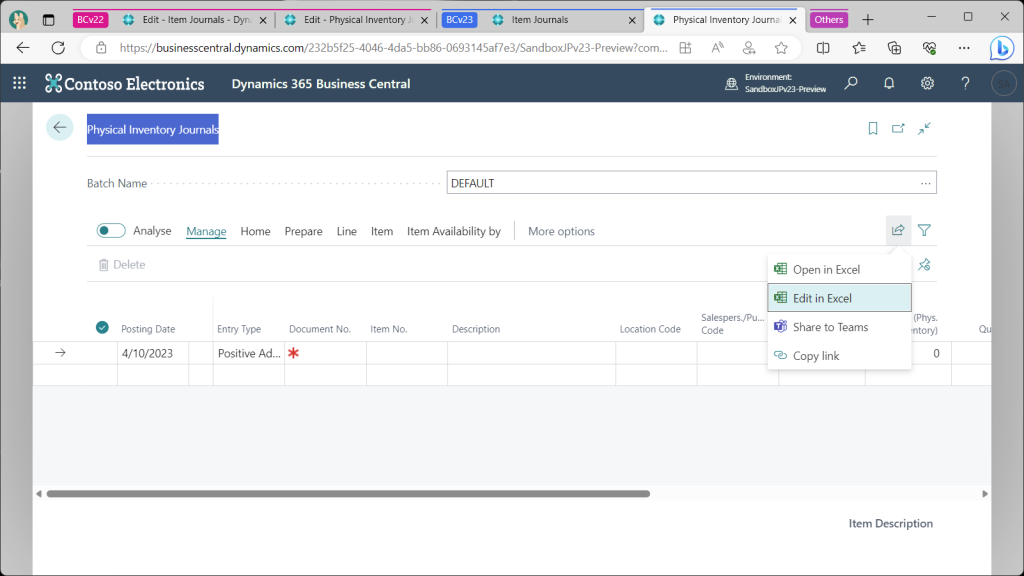
v23でのPhysical Inventory Journal(棚卸仕訳帳)の動きを確認してみます。バッチを複数登録して挙動を確認します。
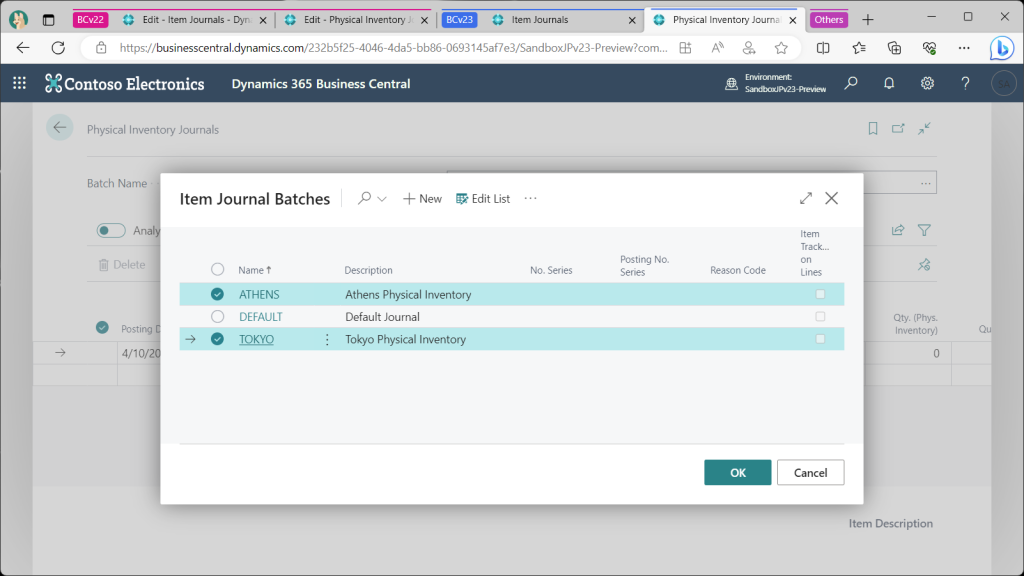
まずは1つ目のバッチ”Athens”を作り、”Prepare”から”Calculate Inventory”を選択します。これは現時点の帳簿在庫数をJournalの明細に初期提案させるための作業です。
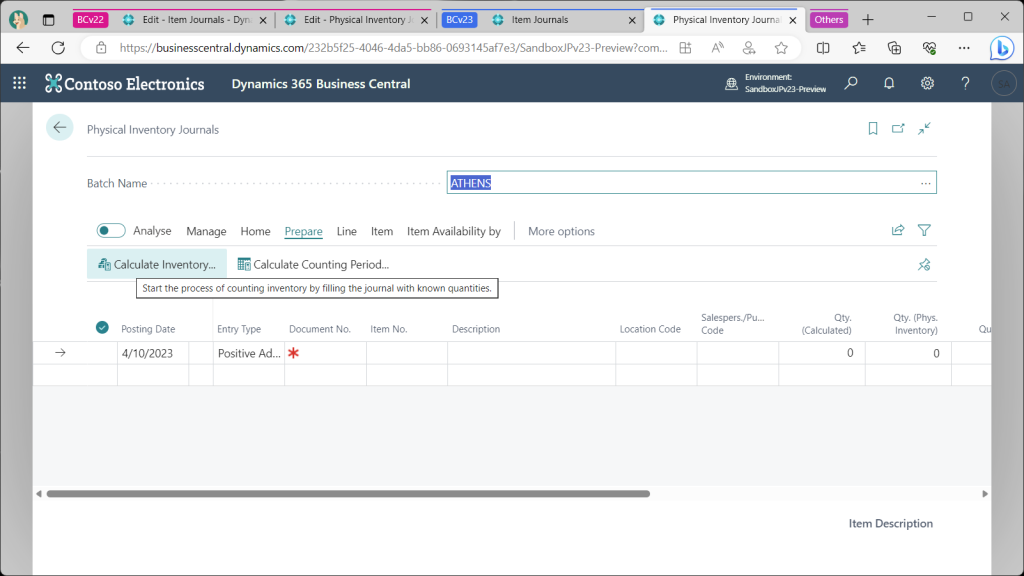
品目の名前が”Athens”で始まるものを対象にします。
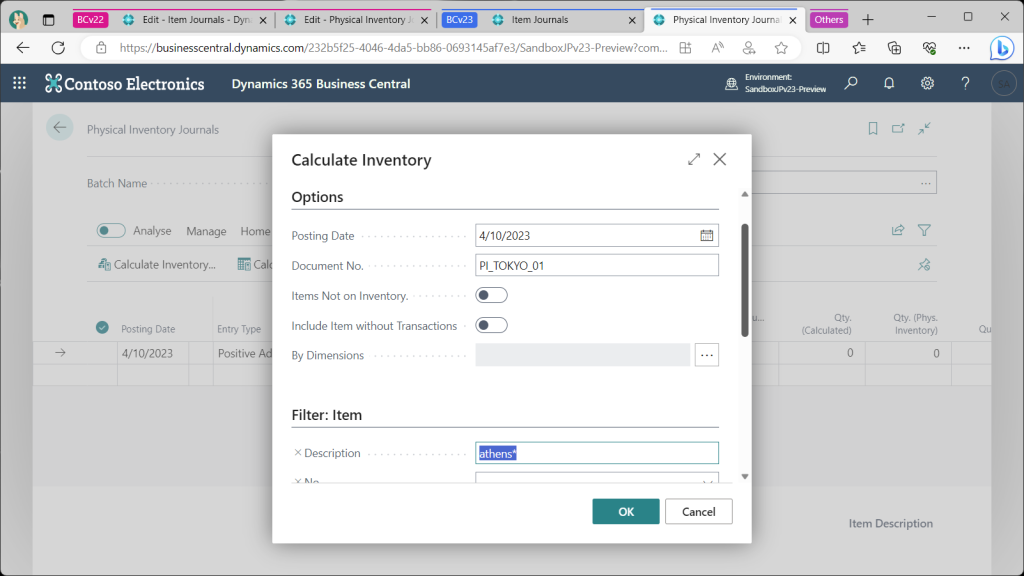
“Athens”で始まる品目が2つ提案されました。
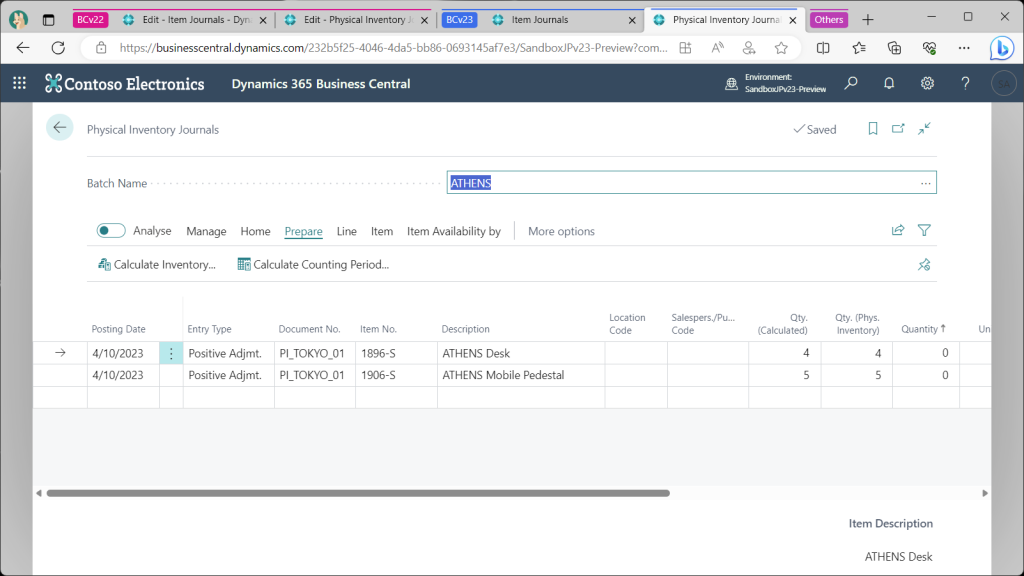
同様にバッチ名”Tokyo”を作成して”Tokyo”で始まる品目を初期提案させます。
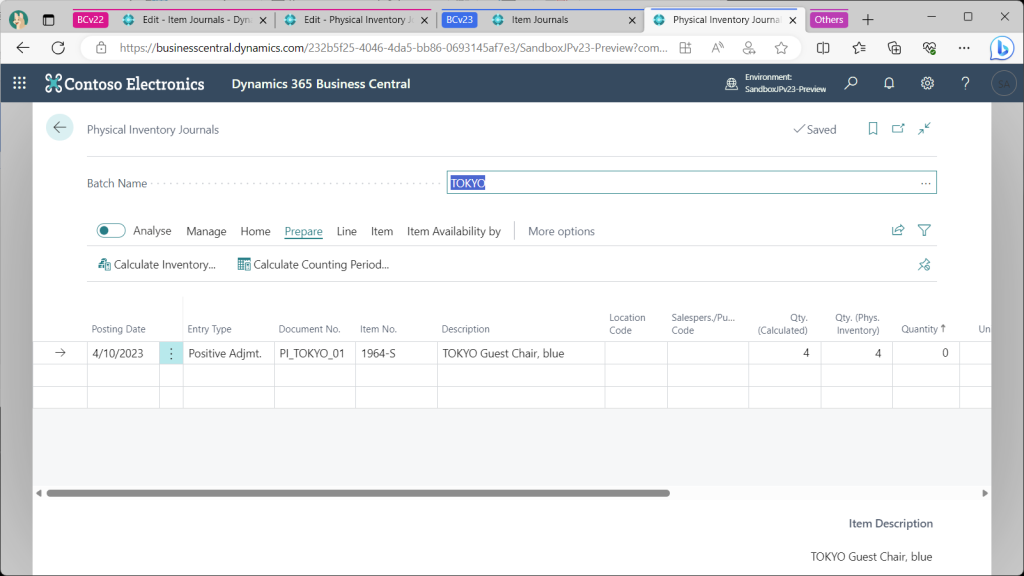
Inventory Journalの画面で”Share”アイコンをクリックすると”Edit in Excel”が表示されるのでクリック。
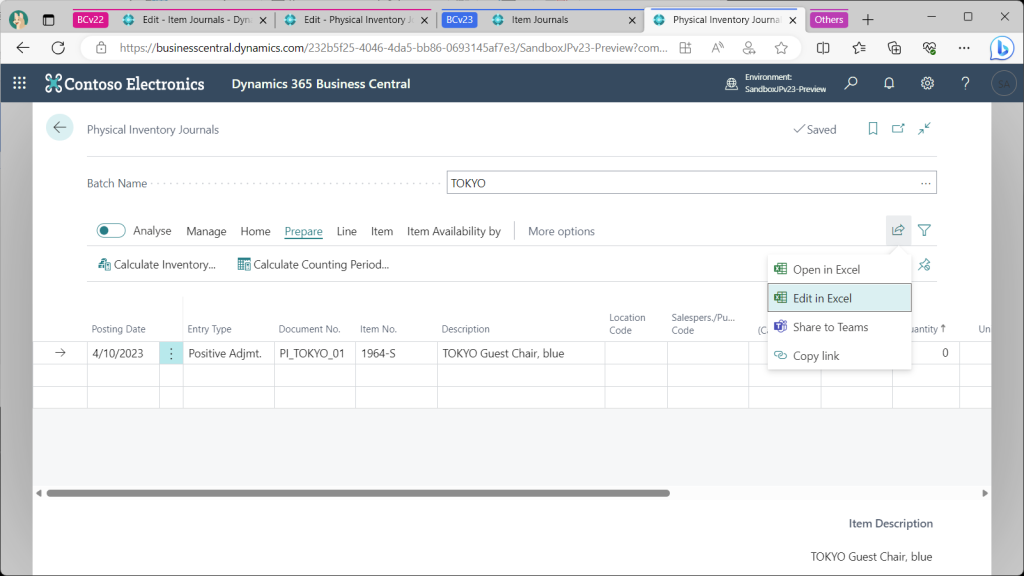
Excelがダウンロードされるのでファイルを開く。
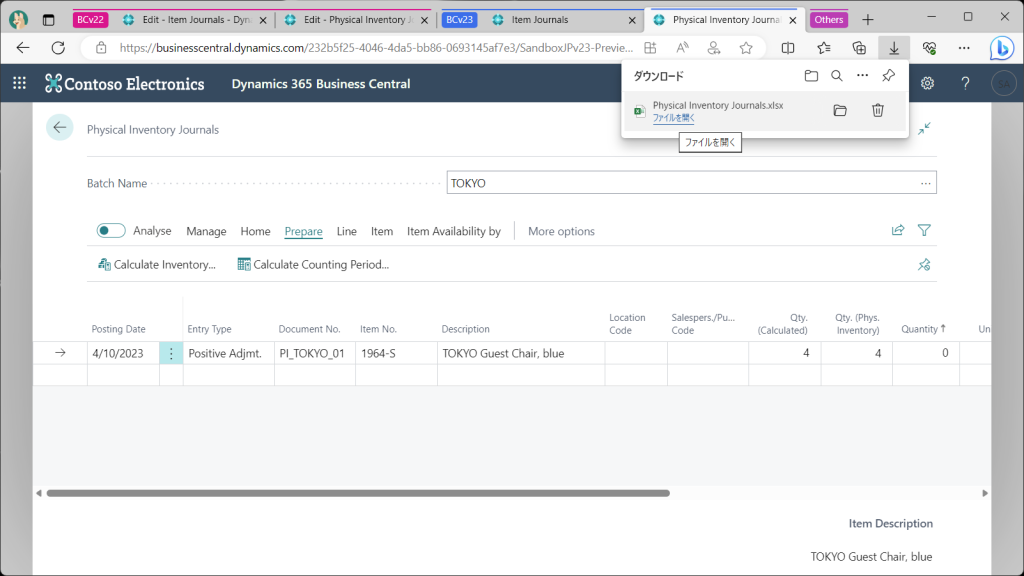
ファイルが開きました。Physical Inventory Journalの内容が表示されています。
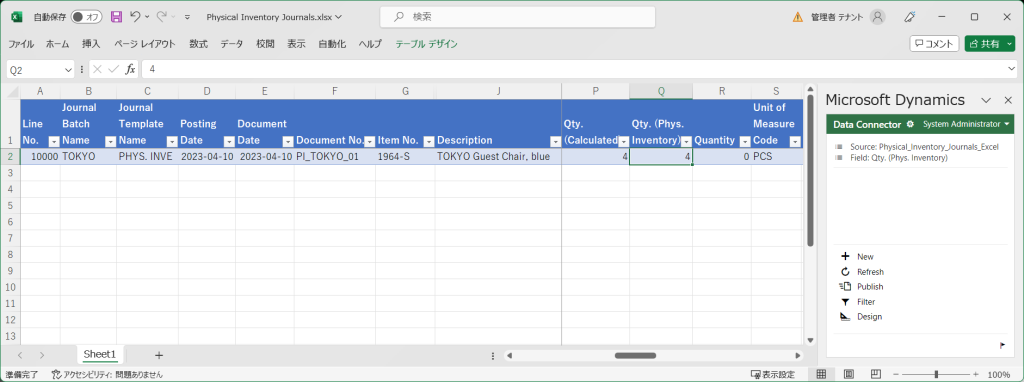
実在庫数量を表す”Qty.(Phys.Inventory)”の数量を変更してPublishしてエラーなく完了することを確認。
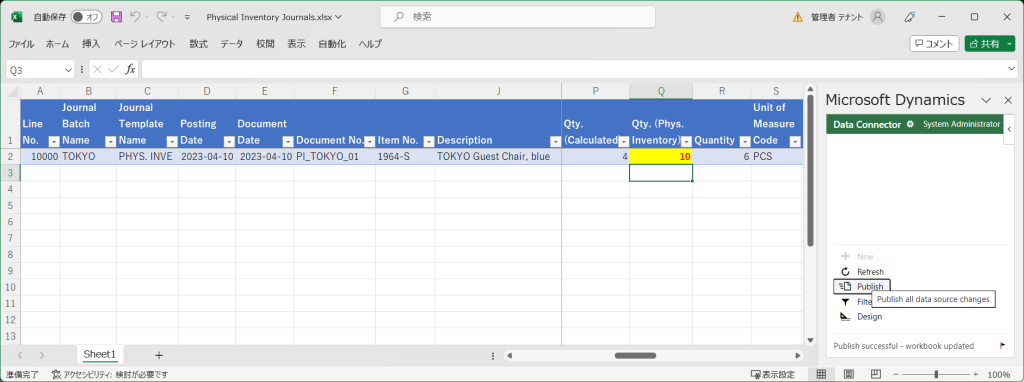
Physical Inventory Jounalに戻ります。転記プレビューするなどして画面をリフレッシュします。すると Qty.(Phys.Inventory)が更新されていることがわかります。素晴らしい!
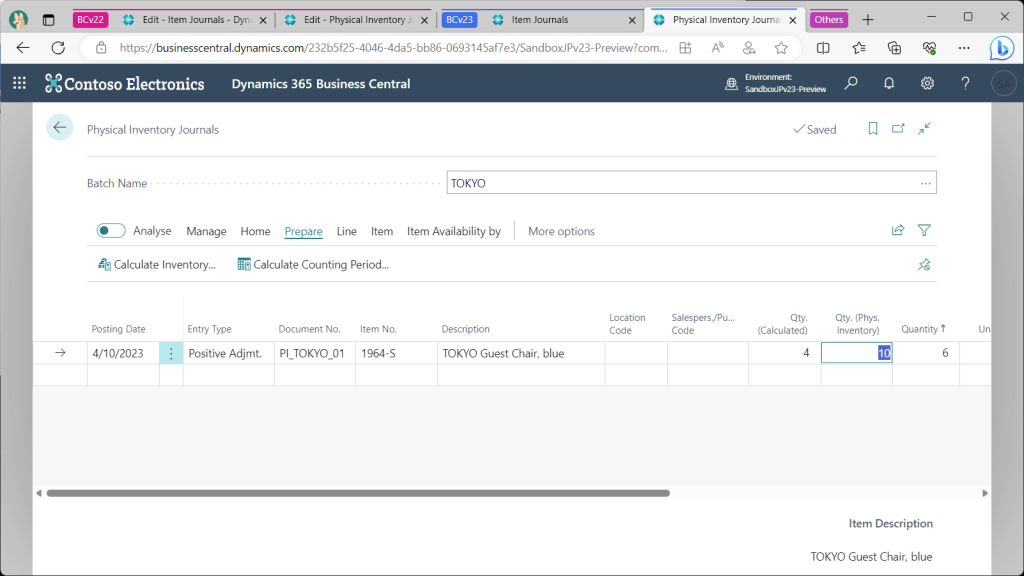
複数のバッチのデータを更新できるか挑戦してみます。今はバッチ名”Tokyo”のデータのみExcelに表示されていますが、”Athens”のデータも表示してデータをEdit in Excelで更新できるか試します。
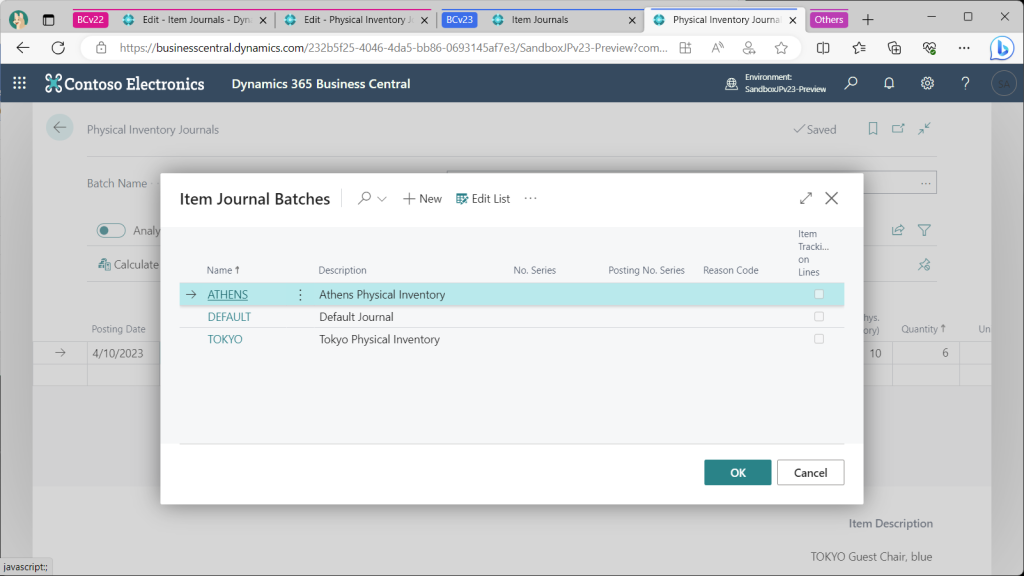
バッチ名”Tokyo”のExcelに戻り、”Filter”ボタンをクリック。
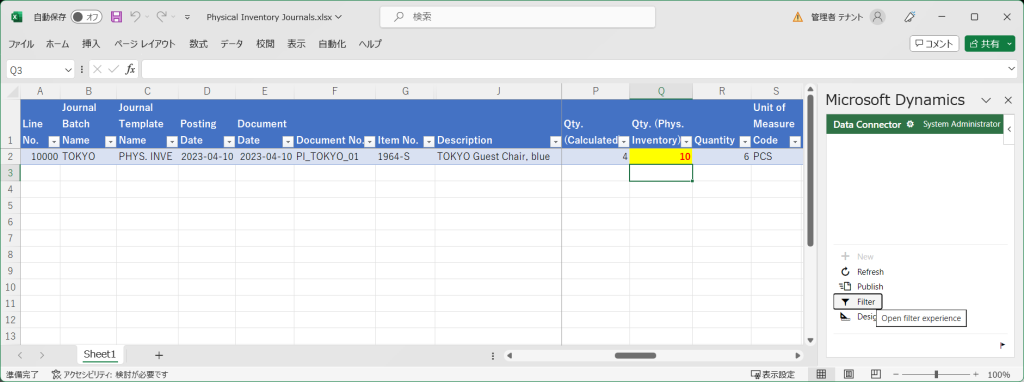
“Clear Filter”をクリック。

“Refresh” をクリック。
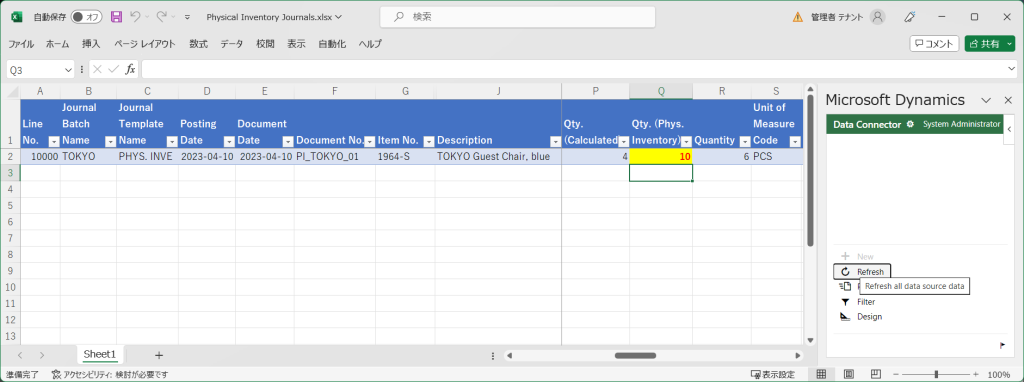
するとバッチ名”Athens”が表示されました。なお1行目にJournalsTemplateNameがItemのレコードもできています。これはItem Journals(品目仕訳帳)の明細なので、注意が必要です。
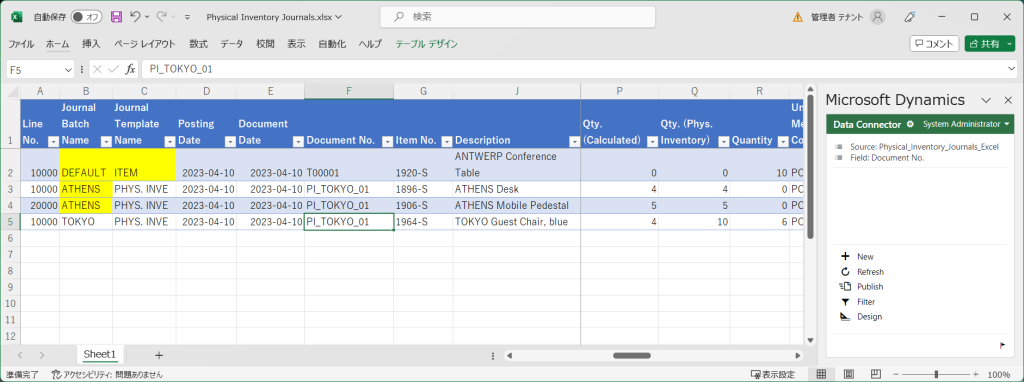
Item Journalの明細はいったん気にせず、バッチ名”Athens”と”Tokyo”のデータを更新してみましょう。”Qty.(Phs.Inventory)”の値を変更してPublish。
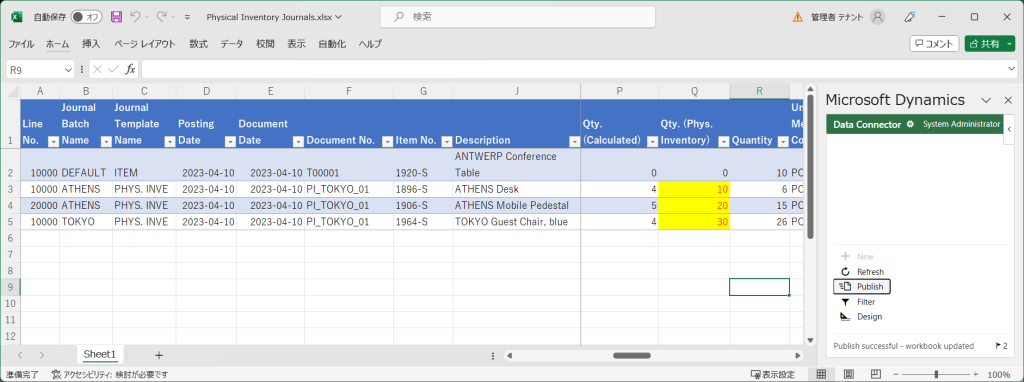
Physical Inventory Journalの画面に戻り、バッチ名”Tokyo”に切り替えるとExcelで変更した値が反映されています。
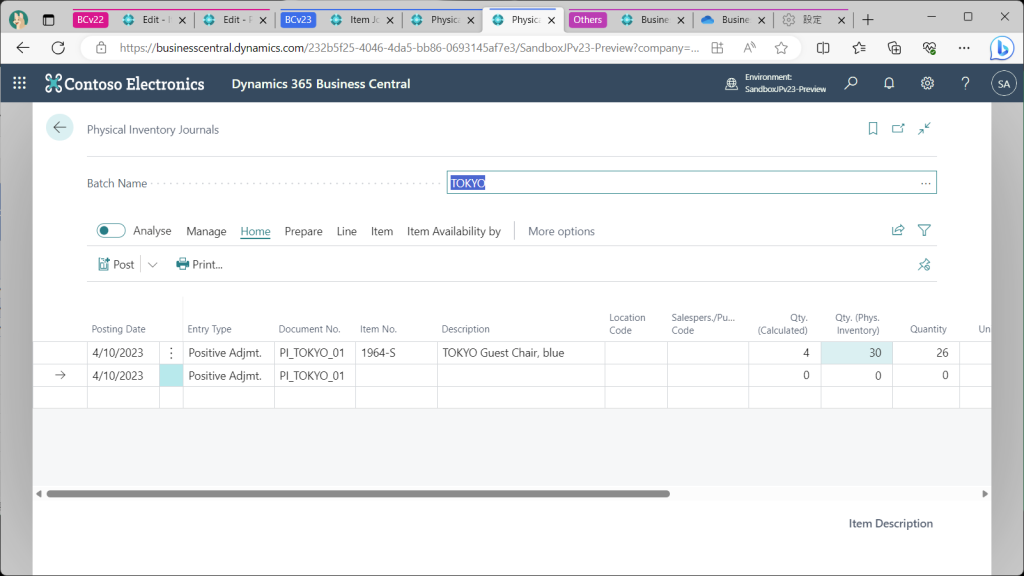
バッチ名”Athens”に切り替えるとこちらもExcelで変更した値が反映されています。 つまり一つのExcelのEdit in Excelで複数のバッチのデータを編集できるということです。
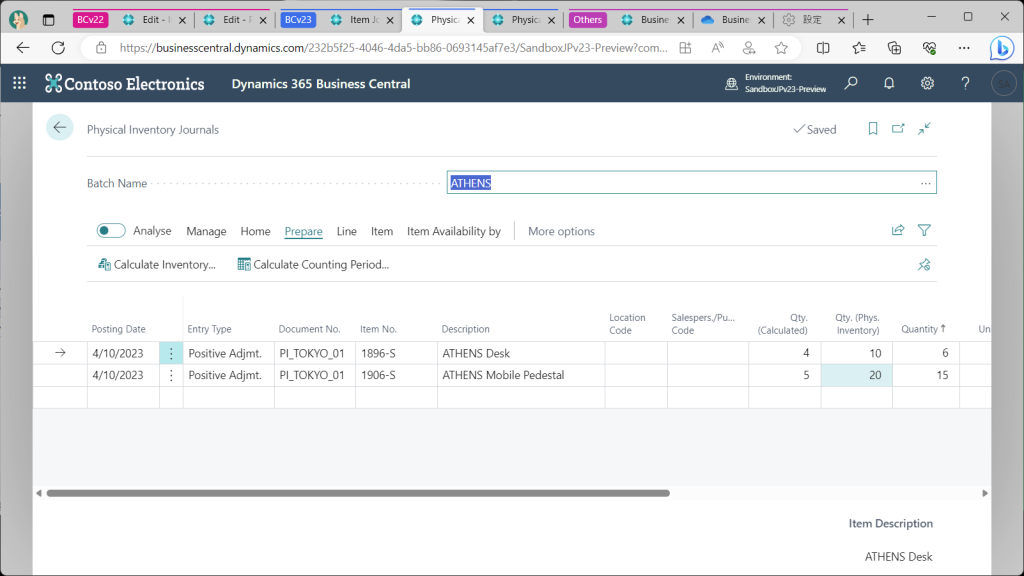
ところで、このExcelにはItem Journalのデータが含まれています。Physical Inventory JournalのEdit in ExcelでItem Journalのデータを編集できるでしょうか?
試しに”Quantity”の値を変更してPublishしてみます。
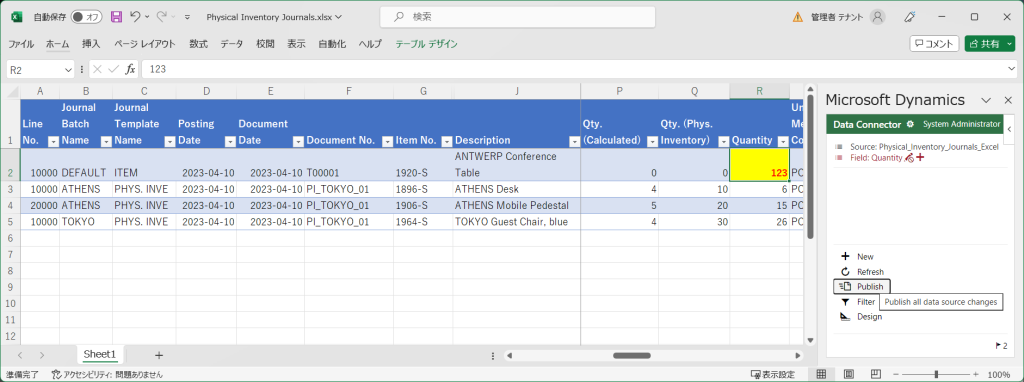
Read-Onlyの項目という警告が出ました。
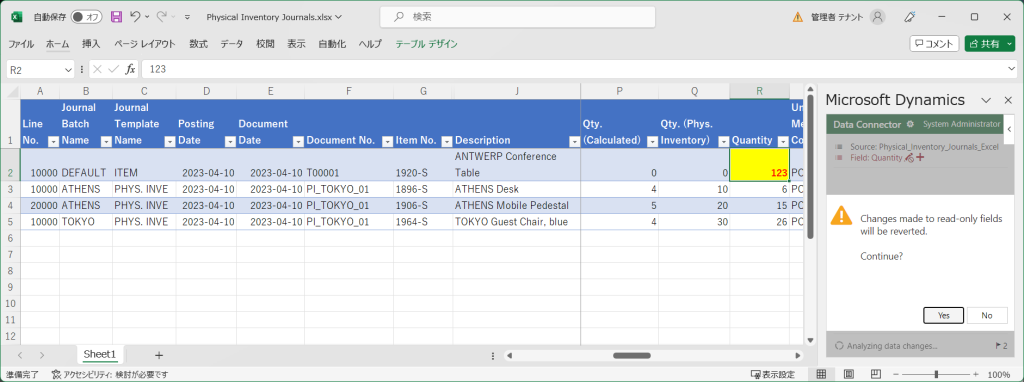
エラーにはなりませんが、打ち換えた値は元の値に戻されました。
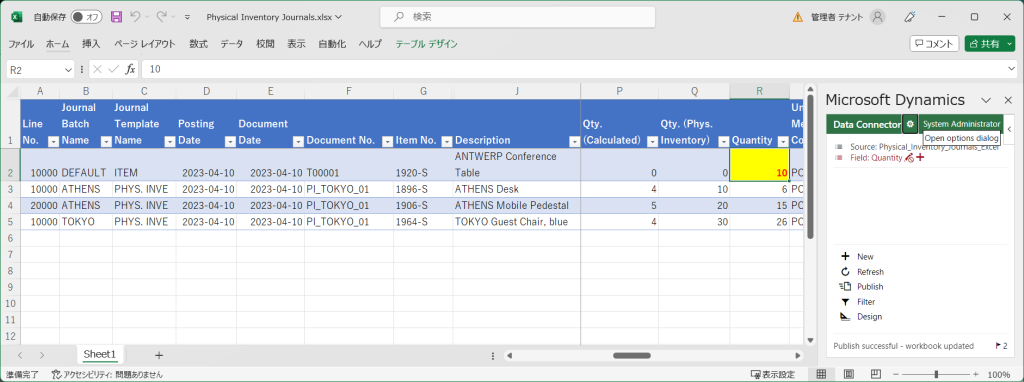
項目”Quantyty”がRead-Onlyかどうかはデザイン画面で確認できます。”Design”ボタンを押します。
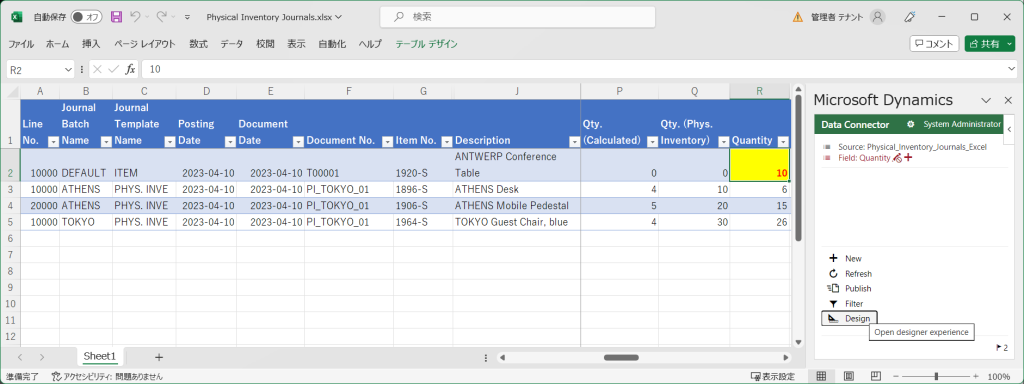
“Physical Inventory Journal”テーブルの”Edit”アイコンをクリックします。(テーブルというよりはページと呼ぶほうが適切に感じる。)
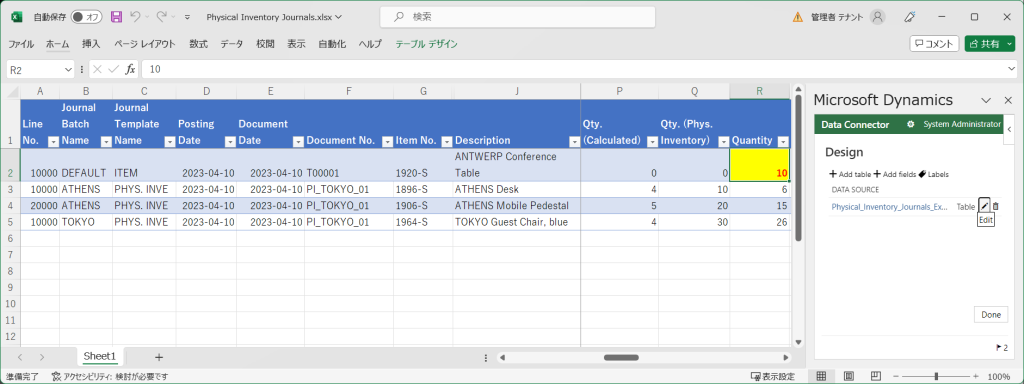
すると画面項目の一覧が表示されました。ここで赤い鉛筆マークが出ているのが編集不可項目です。確かにQuantityが編集不可になっていることがわかります。
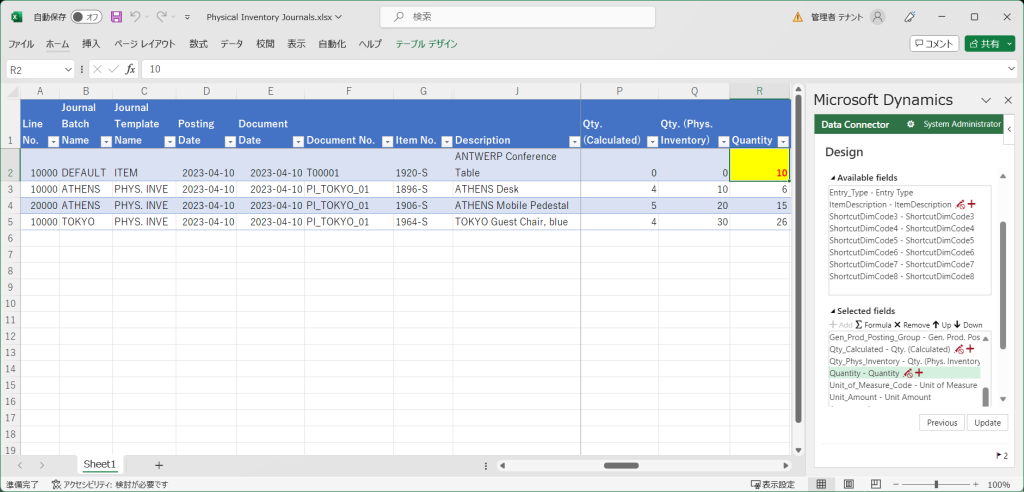
Item JournalをEdit in Excelで編集するとどうなるでしょう?
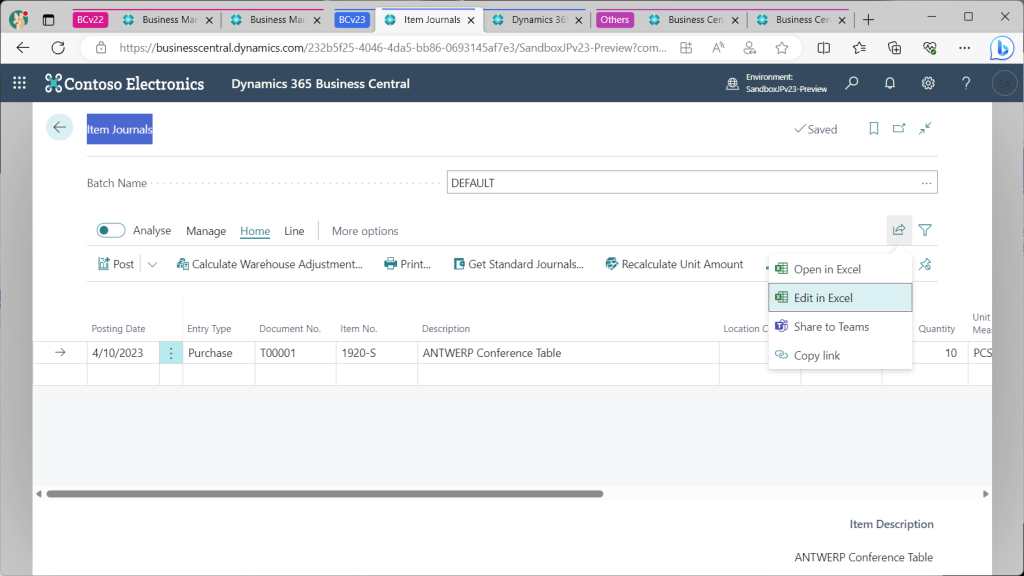
先ほどと同様の手順で確認するとItem JournalはQuantityが編集可能項目であることがわかります。
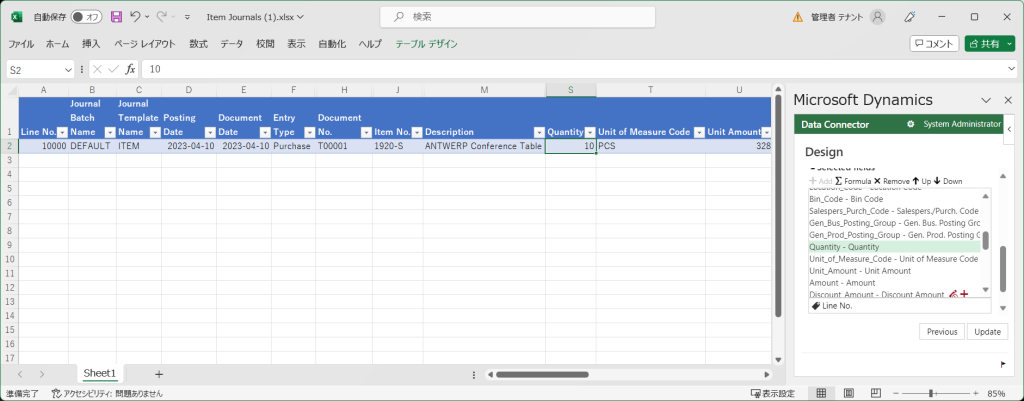
実際に値を打ち換えてPublishすると、、
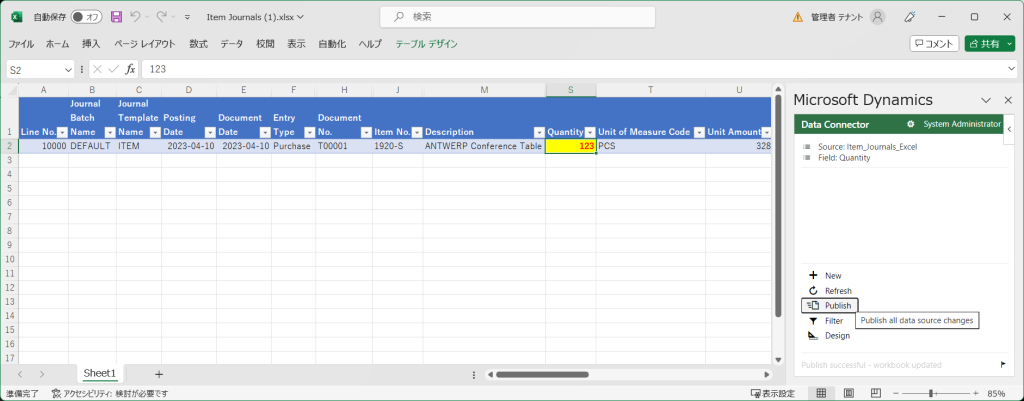
反映されました。
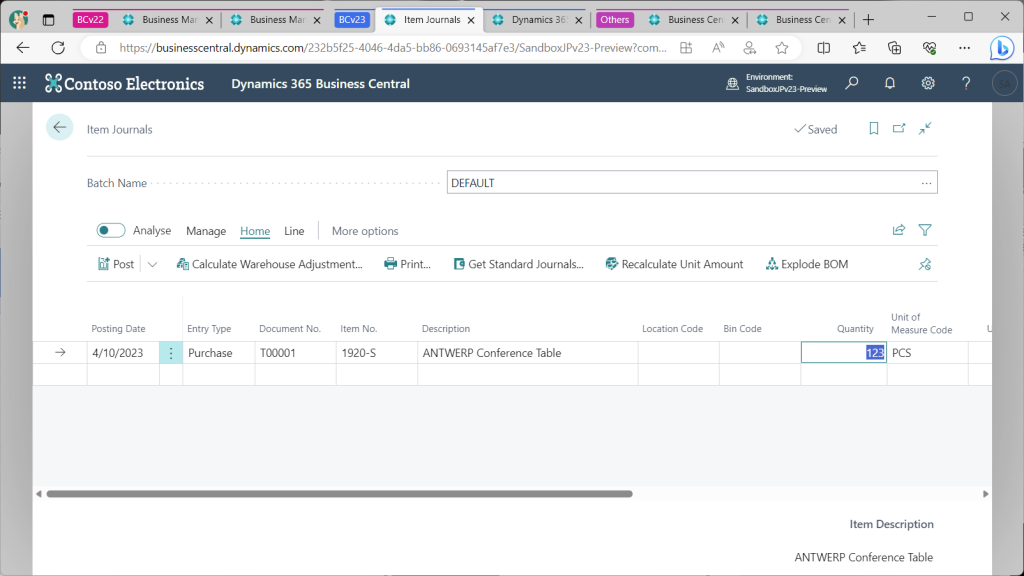
つまりBCのページの制御に応じてEdit in Excelの項目の編集可否が決まっているということになるため、複数バッチの編集を同じExcel で Edit in Excelするのは問題ないですが、異なる仕訳帳は別のExcelにしたほうが良いということです。(まあ、当たり前といえば当たりまえ。)
最後に今回のWave2でEdit in Excelが可能になったページ、ワークシートの一覧を載せておきます。Physical Inventory Journal以外にもいろいろと追加されています。
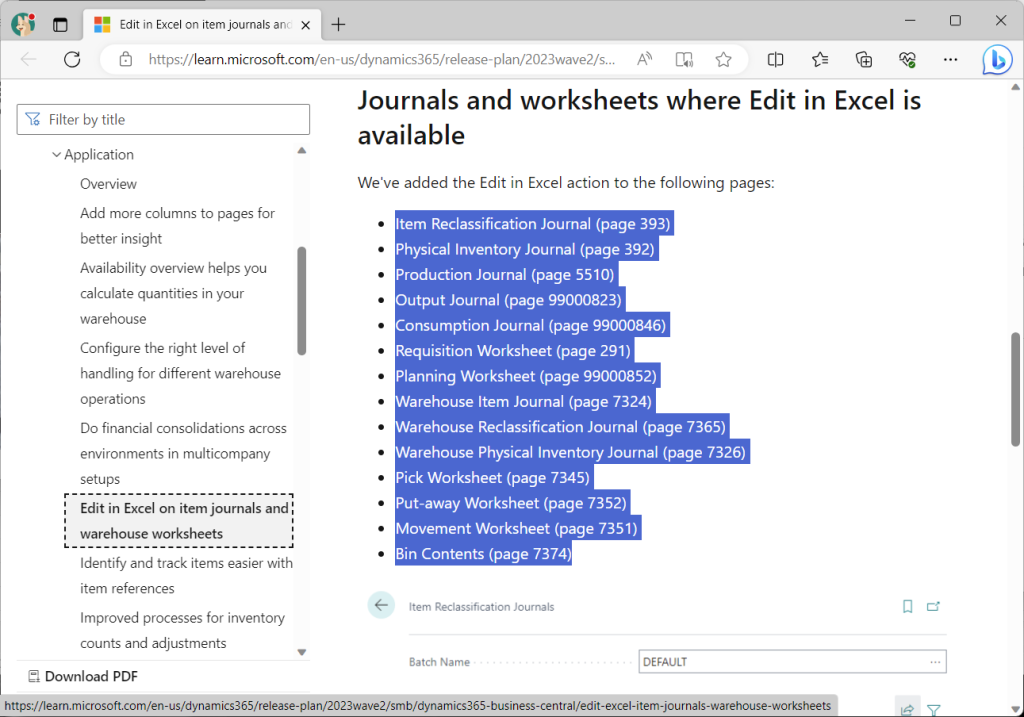
ロジ系の仕訳帳のEdit in Excelが追加されたことでEdit in Excelの使い道がまた一段と広がりました。 個人的には今後も増えるのではないかと勝手に期待しています(笑)
在庫の初期移行などで活用できると思います。(構成パッケージもあるけど、あれは導入ベンダー向けであってユーザー側で使うのは厳しいと思います。)
皆さんもぜひ試してみてください。